NaviExpert
Pobierz i testuj za darmo!

Infolinia +48 693 331 723 | pomoc@naviexpert.pl
Biuro Obsługi Klienta czynne od poniedziałku do piątku w godzinach 9-17.
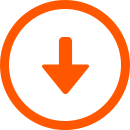
Instalacja, deinstalacja, aktualizacja aplikacji
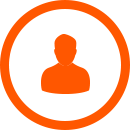
Rejestracja, konto użytkownika i usługi

Testowanie aplikacji, abonamenty i zakup usługi
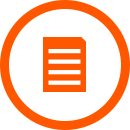
Faktury
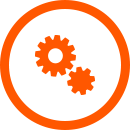
Działanie aplikacji i ustawienia

